铭速 bios设置,小编教你铭瑄主板bios设置U盘启动
- 分类:Win10 教程 回答于: 2018年02月25日 16:03:05
现在,不少用户的的电脑都是组装的,其中经济型电脑里面很多都会用到铭瑄主板,那么铭瑄主板的组装电脑如果要U盘装系统,需要怎么设置启动U盘呢?为此,小编就给大家讲解铭瑄主板bios设置U盘启动的操作流程了。
有使用U盘安装系统的用户就知道,使用u盘装系统的重要环节则是进bios设置u盘启动,但不同电脑的设置方法却是不一样的操作方式,铭瑄主板相信很多熟悉电脑装机的用户都不会陌生,那么使用铭瑄主板的用户,怎么设置biosU盘启动呢?为此,小编就给大家带来了铭瑄主板bios设置U盘启动的教程了。
铭瑄主板bios设置U盘启动
按电脑的电源键开机,待第一画面出现时,快速按下"Delete"键进入bios界面,选择“boot”选项,然后移动光标选择“Hard Disk Drives”,按回车
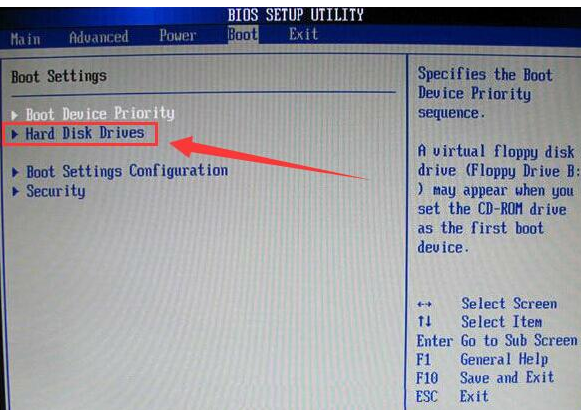
U盘启动图-1
在Hard Disk Drives界面,选择“1st Device”按回车,接着在弹出的启动项选择窗口,选择金士顿u盘按回车。
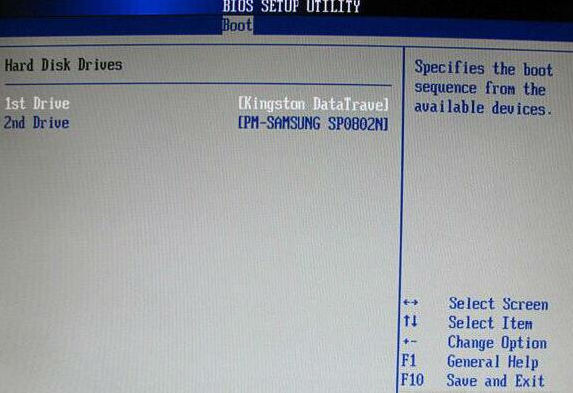
铭瑄图-2
返回到Boot界面,选择Boot Device Priority按回车,接着会进入Boot Device Priority设置界面,选择“1st Boot Device”,在弹出的小窗口选择您的U盘启动按回车即可,切记请按F10保存设置。
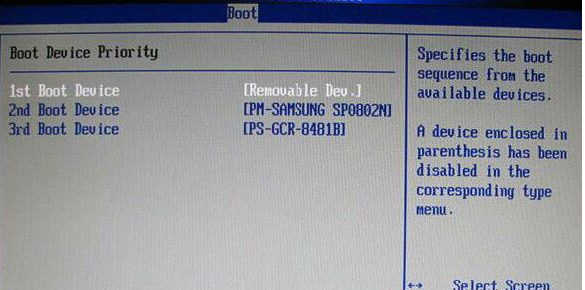
bios图-3
以上就是铭瑄主板bios设置U盘启动的操作流程了。
 有用
26
有用
26


 小白系统
小白系统


 1000
1000 1000
1000 1000
1000 1000
1000 1000
1000 1000
1000 1000
1000 1000
1000 1000
1000 1000
1000猜您喜欢
- 小编教你win10驱动精灵使用方法..2018/10/22
- win10系统警告unknown hard怎么办..2020/09/11
- 笔记本电脑重做系统win10的步骤教程..2021/10/06
- 联想笔记本一键装机详细教程..2021/06/13
- win10系统之家下载系统2023/04/17
- win10下载官网下载镜像太慢怎么办..2022/08/19
相关推荐
- win10系统点击睡眠后又迅速自动唤醒怎..2020/12/17
- win10关闭自动更新方法介绍2022/05/19
- Win10开机提醒sihost系统警告怎么解决..2020/10/03
- win10家庭版和专业版的区别是什么..2023/04/17
- 电脑怎么重装系统win102022/05/10
- 兼容性疑难解答,小编教你win10删除右..2018/09/19

















